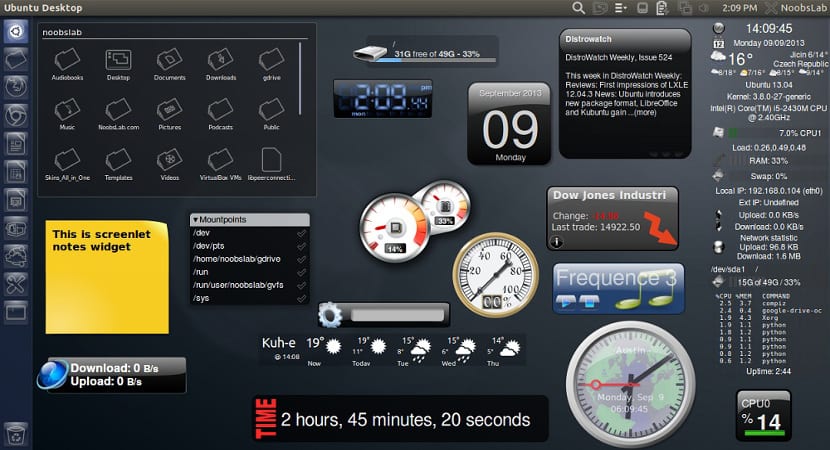
على الرغم من أن الكثير منكم سيعتقد أننا نتحدث عن محطات الهاتف المحمول ، إلا أن الحقيقة هي ذلك الأدوات المصغّرة كانت موجودة في عالم سطح المكتب منذ فترة طويلة مما كانت عليه في عالم الجوّال. إذا كنت تستخدم نظام التشغيل Windows Vista ، فسيبدو ذلك مألوفًا لك بالتأكيد ، لكن Microsoft لم تكن أول من استخدم عناصر واجهة المستخدم على سطح المكتب ، ولكن Gnu / Linux و Apple قد أدرجته بالفعل منذ فترة طويلة.
في Ubuntu يمكننا الحصول عليه بسهولة وبساطة. طريقة الحصول عليها هي عبر سكريليتس أو gdesklets، الأدوات المكتوبة بلغة بايثون والتي تعمل بطريقة خفيفة بحيث يحتوي سطح المكتب لدينا على وظائف أكثر مما ينبغي، منذ زمن طويل كان هناك عدة أنواع من الأدوات، استجابوا للاسم superkaramba ، adesklets ، gdesklets و screenlets. من بين كل هذه الأشياء ، تنتمي Superkaramba إلى سطح مكتب KDE ، لذلك كان من الصعب استخدامها في Ubuntu ، وقد تطلب ذلك الكثير من موارد الكمبيوتر على الرغم من أنها مثالية في Kubuntu. Adesklets هو خيار خفيف الوزن كان شائعًا جدًا في الماضي ولكنه وقع في غياهب النسيان وتوقف عن التطوير. على الرغم من أنه لا يزال من الممكن تثبيته ، إلا أن الحقيقة هي أنه يمكن أن يسبب ثغرات أمنية.
تتوفر Gdesklets و Screenlets في Ubuntu 16.04
تعد Gdesklets و screenlets هي أحدث الخيارات الموجودة وأيضًا أكثر وظيفية من adesklets القديمة. يمكن تركيب أي من هذه الأنظمة عبر مركز برمجيات أوبونتو أو من خلال وحدة التحكم باستخدام الأمر «sudo apt-get install«. بمجرد تثبيت أي من هذه الأنظمة ، سنجد في الملحقات التطبيق الذي سيفتح نافذة حيث سنحدد الأدوات التي نريد تحميلها على سطح المكتب الخاص بنا. أيضا في كلا النظامين سنجد روابط لتنزيل أكبر عدد نريده من الوظائف بالإضافة إلى حقيقة وجود أدلة رسمية على الإنترنت لإنشاء عناصر واجهة المستخدم الخاصة بنا وتحسين وظائف سطح المكتب لدينا.
هناك طريقة ثالثة للحصول على عناصر واجهة مستخدم على سطح المكتب لدينا ، على الرغم من أنه يتم تحقيق ذلك من خلال رسوم بيانية فقط Conky، وهو نظام لدينا هنا سابقًا ، ولكنه يعمل فقط كمشاهد.
شخصيا ، لقد استخدمت وما زلت أستخدم الأدوات على سطح المكتب ، وهي طريقة بسيطة وسريعة للحصول عليها الوظائف الرئيسية لأوبونتو بنقرة زر واحدة. وعلى الرغم من أنها ليست برامج حديثة جدًا ، إلا أن الحقيقة هي أنها تعمل هل جربتهم بالفعل؟
لا. أنا لا أحب وجود الأشياء على مكتبي. في معظم المؤشرات الموجودة على اللوحة ، والتي عند النقر فوقها ، تعرض المعلومات. لعدم وجود أنا ليس لدي conky. وانظر أنه يمكن وضع هذا بحيث يتكامل جيدًا مع السمات الموجودة أو مع السمات الخاصة بك. لكن ما هذا ، في النهاية يعيدني لأحصل على شيء دائم هناك.
حزمة screenlets غير متوفرة حتى الآن لـ 16.04 ... على الأقل في مركز البرامج لا يمكنني العثور عليها ولا يعثر الأمر "apt-get install" على الحزمة أيضًا
صحيح مون ، غير متوفر
الشاشات غير المتوفرة حتى الآن في مركز البرامج ، ولا عند محاولة تثبيتها بواسطة وحدة التحكم ، سأحاول gdesklets ... شكرًا للنشر!
لا يتوفر أي منهما
يجب تمييز محتوى هذه الصفحة على أنه قديم أو يجب إزالته تمامًا.
في الواقع ، كما قالوا ، لا تتوفر أي من هاتين الحزمتين اليوم.
كل من Screenlets و gDesklets عبارة عن حزم قديمة ، ولم تعد متوفرة في مستودعات Ubuntu.
وعندما أقول عفا عليها الزمن ، فذلك لأن أحدث نسخة من gDeslekts (المتوفرة على launchpad.net) تعود إلى عام 2011.
يجب عليهم أولا التحقق مما ينشرونه.